Ik zal doorgaan met onze netwerkserie en laten zien hoe u bestanden en mappen kunt delen tussen Windows XP en Windows 7-computers. De procedure kan iets ingewikkelder dan bij het delen tussen Windows Vista en Windows 7 computers, maar het is nog steeds zeer beheersbaar.
Stap 1: werkgroep moet dezelfde zijn
aangezien de HomeGroup functie alleen werkt op Windows 7 pc ‘s, moet u ervoor zorgen dat uw Windows XP en Windows 7 pc’ s zich in dezelfde werkgroep bevinden. Om dit te controleren, Ga naar ‘Control Panel – > System and Security – > System’ op de Windows 7 pc ‘ s. Op de Windows XP pc ‘ s, klik met de rechtermuisknop op de snelkoppeling mijn Computer van uw bureaublad of Start Menu en klik op Eigenschappen.
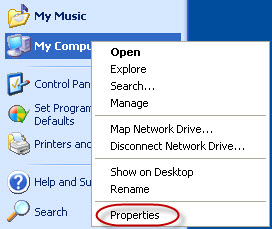
ga In het venster Systeemeigenschappen naar het tabblad Computernaam en controleer de werkgroep waartoe de computer behoort.
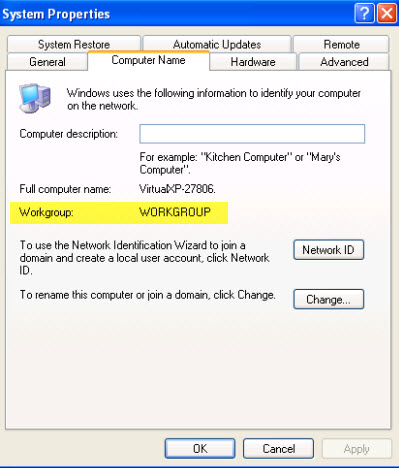
als de werkgroep op alle computers hetzelfde is ingesteld, is alles in orde. Als dat niet zo is, moet je het veranderen zodat het hetzelfde is. Als u de werkgroep op een Windows 7 PC wilt wijzigen, bekijk dan onze handleiding hoe u de werkgroep in Windows 7 kunt wijzigen. Als u het op een Windows XP PC wilt wijzigen, klikt u op de knop Wijzigen in het tabblad ‘Computernaam’. Typ in het venster’ Computer Name Changes ‘ de naam van de nieuwe werkgroep en klik op OK.
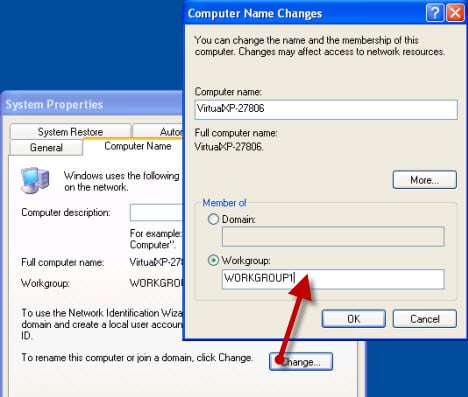
u wordt dan gevraagd om uw PC opnieuw op te starten. Zodra dit gedaan is, zal de Windows XP PC toetreden tot de nieuwe werkgroep.
Stap 2: instellingen voor netwerkdeling moeten compatibel zijn
om delen met uw Windows XP-computers te laten werken, moeten uw Windows 7-pc ‘ s gebruik maken van de thuisnetwerk-of werklocaties en moeten twee instellingen zijn ingeschakeld: netwerkdetectie en bestandsdeling.
om de zaken te vereenvoudigen, kan het een goed idee zijn om het delen met wachtwoordbeveiliging uit te schakelen voor de netwerklocatie die u momenteel gebruikt. Om te leren hoe u instellingen voor netwerkdeling kunt wijzigen in Windows 7, bekijkt u onze gids met de naam hoe u instellingen voor netwerkdeling kunt aanpassen in Windows 7.
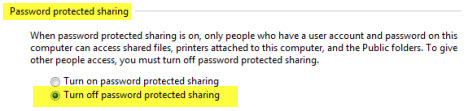
Als u er zeker van wilt zijn dat uw Windows XP-pc ‘ s andere computers in het netwerk zien, moet u ervoor zorgen dat de Computerbrowserservice wordt uitgevoerd. Dat zou het moeten zijn, standaard. Maar als u geen andere computers ziet, is deze service waarschijnlijk uitgeschakeld of gestopt. Om het in te schakelen, klik met de rechtermuisknop op de ‘mijn Computer’ snelkoppeling van uw bureaublad of Start Menu en klik op Beheren.

ga In het venster Computerbeheer naar ‘Services and Applications’ en open de sectie Services.
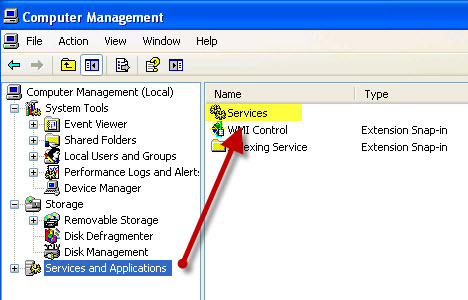
Controleer in de lijst met services of de Computerbrowserservice is gestart en op Automatisch is ingesteld, zoals weergegeven in de onderstaande schermafbeelding.

als dat niet het geval is, dubbelklik erop en ga naar het tabblad Algemeen in het venster Eigenschappen. Selecteer daar automatisch onder Opstarttype. Wanneer u klaar bent, klikt u op OK.
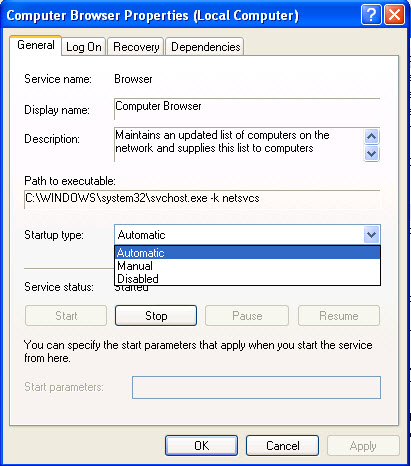
nadat u uw PC opnieuw opstart, wordt de service automatisch gestart en MOET u in staat zijn om andere computers op het netwerk te zien.
Stap 3: bestanden en mappen delen
de volgende stap is het delen van bestanden en mappen op uw netwerkcomputers. U kunt dit doen met behulp van de wizard delen of Geavanceerde instellingen voor delen. Om te leren hoe u bestanden kunt delen in Windows 7, Bekijk onze gidsen over dit onderwerp: Bibliotheken of mappen delen met de wizard delen en bibliotheken of mappen delen met Geavanceerd delen.
voor Windows XP, Gebruik de normale procedures voor delen.
Stap 4: Toegang tot gedeelde bestanden en mappen
ga naar ‘mijn Computer -> mijn netwerkplaatsen -> werkgroepcomputers weergeven’om toegang te krijgen tot de gedeelde bestanden en mappen vanaf de Windows XP-computers. Je moet in staat zijn om alle computers die zijn ingeschakeld op dat moment te zien.
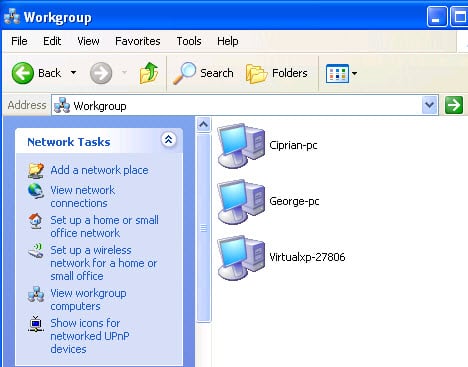
voor Windows 7, open een Windows Verkenner venster en ga naar Netwerk. Daar ziet u ook de Windows XP-computers die zijn ingeschakeld.
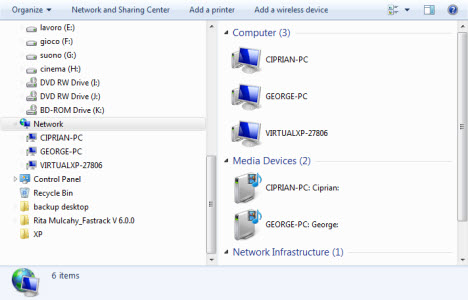
Als delen met wachtwoordbeveiliging is ingeschakeld op de computer die u probeert te openen, wordt u gevraagd een geldige gebruikersnaam en wachtwoord in te voeren. Een ding om op te letten is om eerst de naam van de computer die u toegang in het veld Gebruikersnaam. Dit verandert het domein naar die computer in plaats van uw lokale computer. Typ vervolgens ” en een gebruikersnaam gedefinieerd op de computer die u opent. Daarna, typ het wachtwoord, klik op OK en je in staat om toegang te krijgen tot alle bestanden en mappen gedeeld door die computer zal zijn.
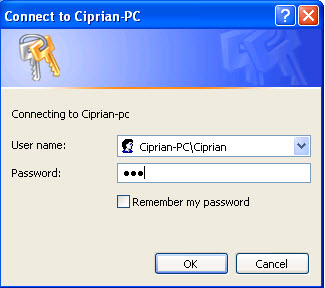
conclusie
computers met Windows 7 en Windows XP laten samenwerken in hetzelfde netwerk is iets moeilijker. Ze moeten in dezelfde werkgroep zitten en compatibele instellingen voor netwerkdeling hebben, maar als je een beetje aandacht besteedt, moet het prima werken. Als u een aantal nuttige netwerk tips aarzel dan niet om een reactie achter te laten. Ook, voor meer nuttige informatie over netwerken, kijk op de onderstaande artikelen.